Correzione: Assetto Corsa Competizione Migliori impostazioni grafiche per PC
Miscellanea / / August 12, 2022
Assetto Corsa Competizione, sviluppato dallo sviluppatore di videogiochi italiano Kunos Simulazioni, è un simulatore di corse di auto sportive che ha stimolato le menti di diversi giocatori di corse. Il gameplay del titolo è qualcosa di cui scrivere, ma senza ogni impostazione grafica impostata correttamente, è difficile ottenere il meglio dal gioco. Sì, ci sono requisiti hardware per eseguire il gioco in modo ottimale e, se il tuo PC soddisfa questi requisiti, la prossima cosa di cui devi occuparti sono le impostazioni grafiche.
Qui, in questo articolo, discuteremo di tutti i passaggi che devi seguire per assicurarti di ottenere il miglior gameplay da questo gioco. Gli sviluppatori hanno costruito molto nella sezione grafica del gioco e sarebbe un peccato perdersi qualcosa qui. Quindi, senza ulteriori indugi, entriamo nel merito.

Contenuto della pagina
-
Quali sono le migliori impostazioni grafiche per Assetto Corsa Competizione?
- Assetto Corsa Competizione Impostazioni grafiche di base:
- Assetto Corsa Competizione Impostazioni grafiche avanzate:
- Assetto Corsa Competizione Impostazioni di personalizzazione dell'immagine:
-
Suggerimenti aggiuntivi:
- Tieni aggiornati i conducenti:
- Disattiva le funzioni non necessarie:
Quali sono le migliori impostazioni grafiche per Assetto Corsa Competizione?
Le impostazioni grafiche ottimali per il gioco garantiscono anche un gameplay ottimale per l'utente finale. Quindi segui le istruzioni seguenti per assicurarti di avere la massima portata di successo nel titolo.
Assetto Corsa Competizione Impostazioni grafiche di base:
Nel menu delle impostazioni grafiche di base, imposta tutto come indicato di seguito.
- Scala di risoluzione = 70%
- Distanza di visualizzazione = Bassa
- Ombre = Basso
- Distanza ombre = metà
- Ombre di contatto = Disabilitato
- Antialias = alto
- Tipo di antialias = Temporale
- Effetti = Basso
- Post-elaborazione = metà
- Fogliame = basso
- Trama = Bassa
- Distanza di visione speculare = 20 metri
- Qualità speculare = Bassa
Le impostazioni grafiche di base non sono tutte, però. Abbiamo anche altre opzioni da configurare correttamente.
Annunci
Assetto Corsa Competizione Impostazioni grafiche avanzate:
Nel menu delle impostazioni grafiche avanzate, imposta tutto come indicato di seguito.
- Qualità dei materiali = Alta
- Sovracampionamento temporale = Abilitato
- Qualità della fioritura = disattivata
- Nebbia volumetrica = Disabilitata
- Qualità del fogliame LOD = molto bassa
- Qualità LOD auto = 30%
- HLOD = Abilitato • Filtro nitidezza avanzato = Disabilitato
Assetto Corsa Competizione Impostazioni di personalizzazione dell'immagine:
Nel menu delle impostazioni di personalizzazione dell'immagine, imposta tutto come indicato di seguito.
- Barra di movimento = disabilitata
- Saturazione = 100
- Bilanciamento del bianco = Neutro
- Nitidezza = 120%
- Effetto sporco della fotocamera = 3,0
- Contrasto immagine = 0,50
- Guadagno dell'esposizione = 0,40
- Mappatura dei toni = Assi
- Gamma di colori HDR = Rec2020
Suggerimenti aggiuntivi:
Oltre ad allineare le impostazioni, ci sono alcune altre cose che puoi provare dalla tua parte per assicurarti di ottenere il miglior gameplay grafico da questo gioco.
Tieni aggiornati i conducenti:
Mantieni aggiornati i tuoi driver grafici. Driver grafici obsoleti renderanno il gioco incompatibile solo in scenari specifici. Se non sei sicuro di come aggiornare i tuoi driver grafici, dovresti sapere che ci sono tre modi per farlo. Puoi farlo manualmente, automaticamente o utilizzando un'applicazione di terze parti.
Annunci
Per eseguire l'aggiornamento automaticamente,
- Premi il tasto Windows + R per aprire la finestra di dialogo Esegui.
- Immettere "devmgmt.msc" nella finestra di dialogo e fare clic su OK. Si aprirà la finestra Gestione dispositivi.
- Fare doppio clic sulla scheda video per espanderla. Fai clic con il pulsante destro del mouse sul processore grafico NVIDIA e scegli l'opzione "Aggiorna driver".
- Fare clic su "Cerca automaticamente il software driver aggiornato" e quindi seguire le istruzioni sullo schermo per consentire al PC Windows di scaricare l'ultima configurazione del driver dal Web e di installarla sul PC.
Se non vedi alcun file per un aggiornamento in questo modo, prova ad aggiornare il driver grafico dal sito Web del produttore. Cerca i driver del tuo modello di PC e scarica l'ultima versione del driver grafico/video che trovi lì. Quindi installalo e riavvia il computer.
Un altro metodo che hai è usare un'applicazione di terze parti. Molte applicazioni di terze parti scansionano il tuo PC alla ricerca di eventuali driver mancanti o obsoleti e quindi installano quelli più recenti con il semplice clic di un pulsante. Sì, queste applicazioni fanno pagare un po' per il loro servizio, ma sarà un investimento una tantum e non dovrai più preoccuparti di driver mancanti o obsoleti.
Annunci
Disattiva le funzioni non necessarie:
Se nel gioco sono attive funzionalità non necessarie, è necessario disabilitarle. Non attivare alcun componente che non aggiunga alcun valore reale al tuo gameplay.
Quindi questo è tutto sulle migliori impostazioni grafiche di Assetto Corsa Competizione per PC. Se hai domande o domande su questo articolo, commenta di seguito e ti risponderemo. Inoltre, dai un'occhiata ai nostri altri articoli su Suggerimenti e trucchi per iPhone,Suggerimenti e trucchi per Android, Suggerimenti e trucchi per PCe molto altro per informazioni più utili.

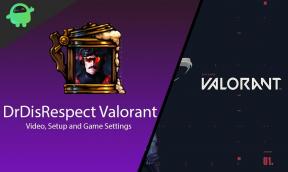

![Come installare Stock ROM su HomTom Zoji Z11 [File firmware / Unbrick]](/f/492c1015480312eeeb758ec62265b0f2.jpg?width=288&height=384)